在之前的文章中,我们介绍了如何使用群晖Container Manager套件安装Firefox浏览器,实现临时访问家庭内网服务。然而,每次都需要打开“浏览器中的浏览器”,显得不够便捷。本文将介绍一种更简单的方法:通过在群晖NAS上搭建代理服务,让外部设备轻松访问家庭内网。
代理服务原理:
为了更直观地理解代理服务的原理,我们以图示的方式进行说明。当外部设备想要访问内网(例如192.168.10.4)时,首先需要在内网搭建一个代理服务。群晖的Proxy Server套件就能胜任这一角色。
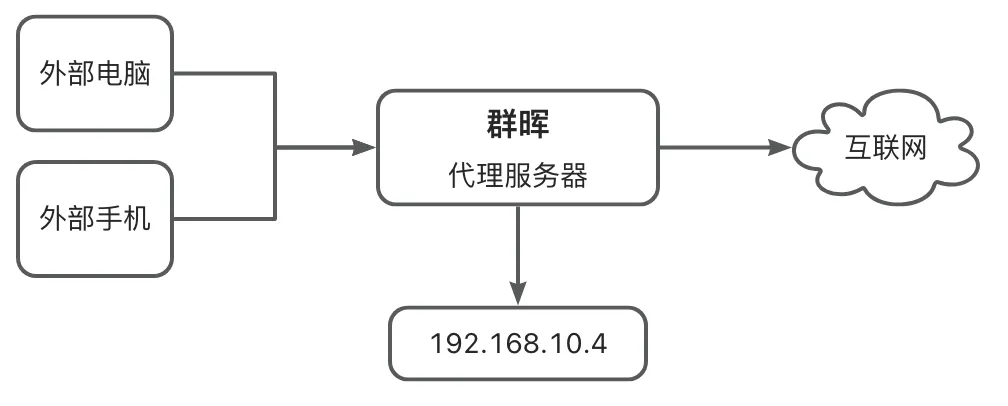
在电脑或手机上配置好代理设置后,相当于建立了一条通往代理服务器的隧道。外部设备的请求将首先发送到代理服务器,再由代理服务器转发到内网目标设备。此时,如果查询外部设备的公网IP,会发现它变成了家庭网络的公网IP。
群晖Proxy Server套件安装与配置:
安装群晖Proxy Server套件非常简单,只需在群晖的“套件中心”点击安装即可。
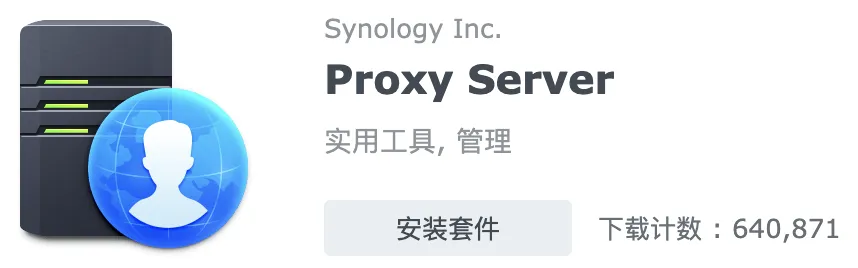
安装完成后,打开Proxy Server套件。设置中的邮箱、端口、缓存、日志等选项可以根据实际需求进行更改,也可以保留默认设置。
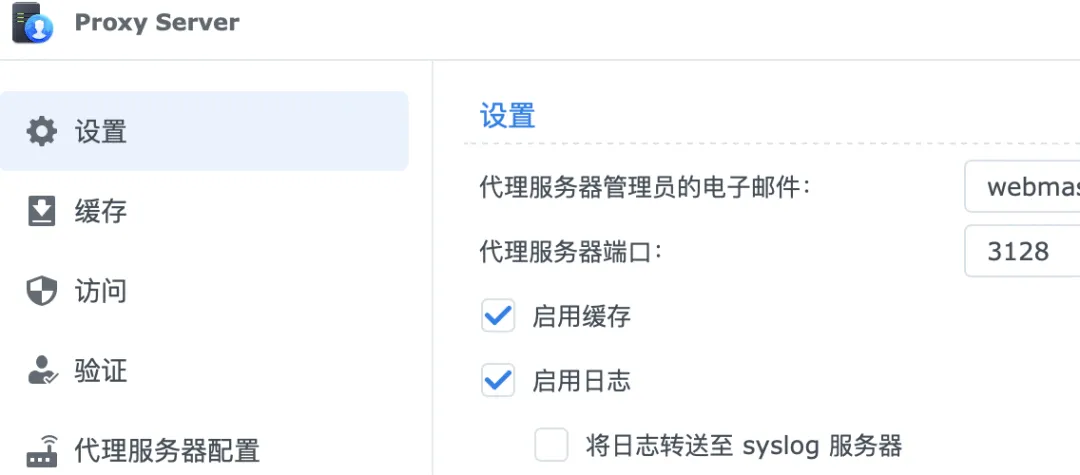
缓存设置建议保留默认。在“访问控制”选项卡中,复制来源IP地址(例如10.0.0.0/8,172....),然后新增一条访问规则。选择操作为“允许”,类型选择为“目的地IP”,并将复制的来源IP地址粘贴到“IP或主机名”字段。
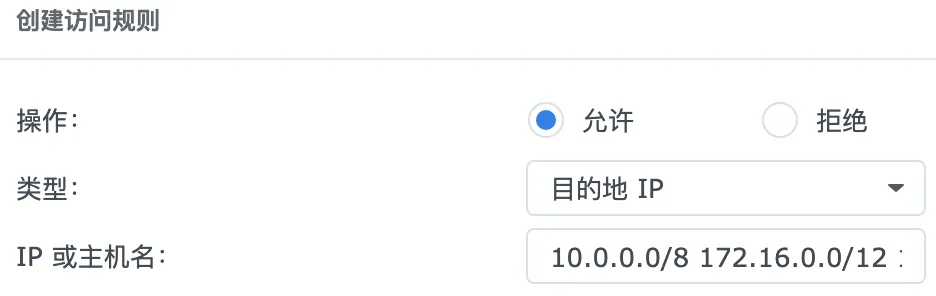
配置完成后如下图所示。

“验证”选项卡可以根据需要勾选是否启用验证功能。
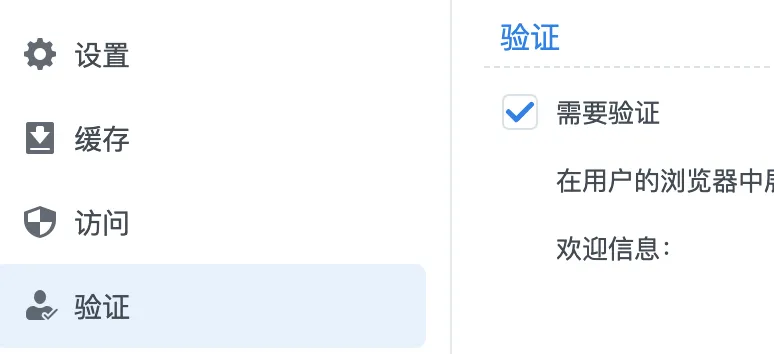
至此,群晖Proxy Server套件的配置就完成了。
路由器端口映射设置:
接下来,需要在路由器上开启端口映射,将群晖Proxy Server的3128端口映射到路由器的外部端口(例如31280)。

浏览器代理配置:
在谷歌浏览器中下载并安装Proxy SwitchyOmega插件。
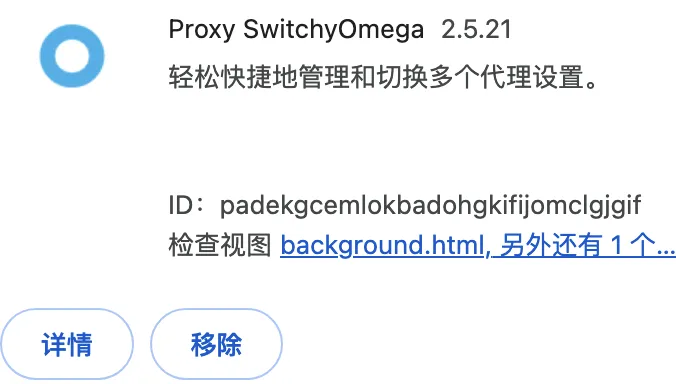
在插件中新增一个情景模式,名称可以自定义(例如“home”),类型选择“代理服务器”。
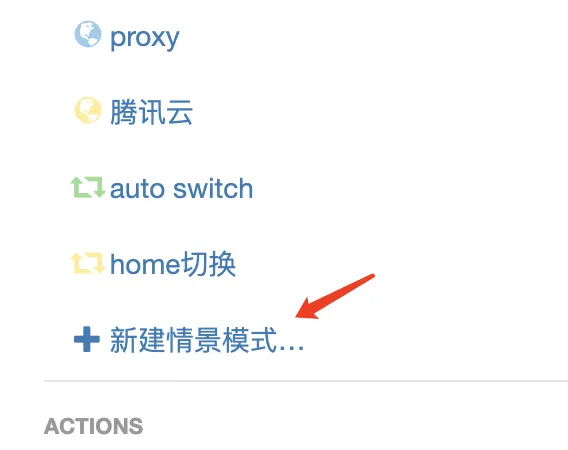
将代理服务器设置为群晖的域名或IP地址,协议选择HTTP,端口设置为路由器映射的外部端口(例如31280)。
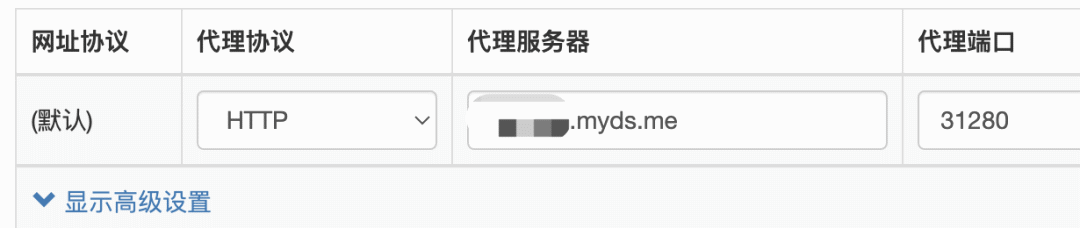
最后,务必点击左下角的“应用选项”按钮保存设置。
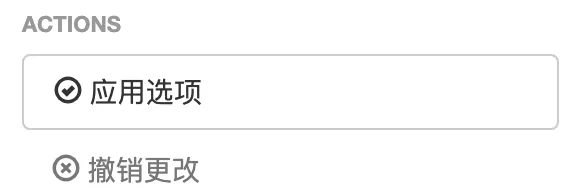
回到浏览器的插件菜单,可以看到SwitchyOmega插件新增了一个名为“home”的情景模式。点击启用该模式后,浏览器就会通过代理服务器访问网络。
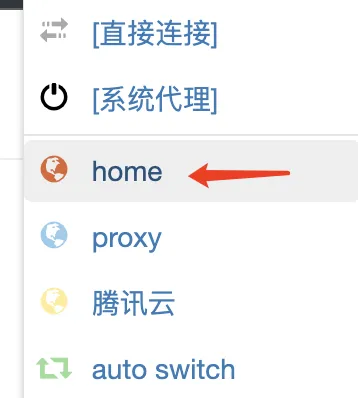
测试访问内网:
现在,我们就可以尝试访问家里的内网设备了。在浏览器地址栏输入内网设备的IP地址(例如192.168.2.1),可能会提示进行登录。
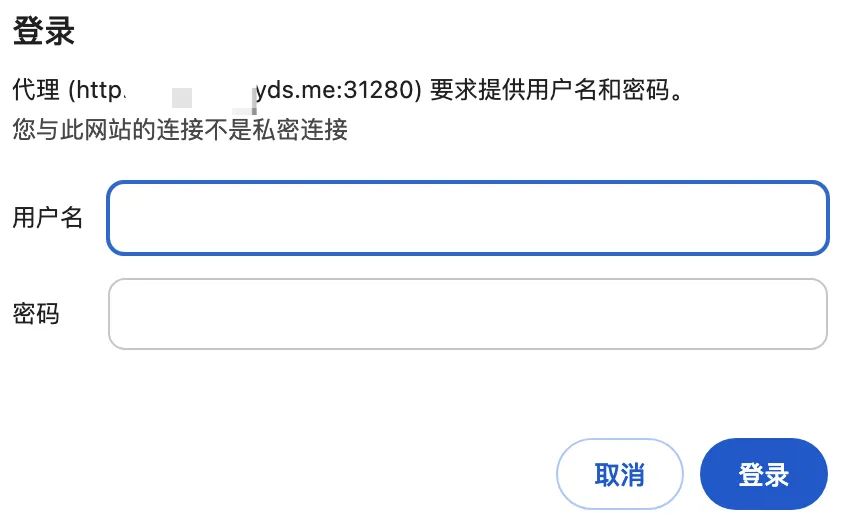
输入群晖的用户名和密码后,即可成功访问家里的内网设备。
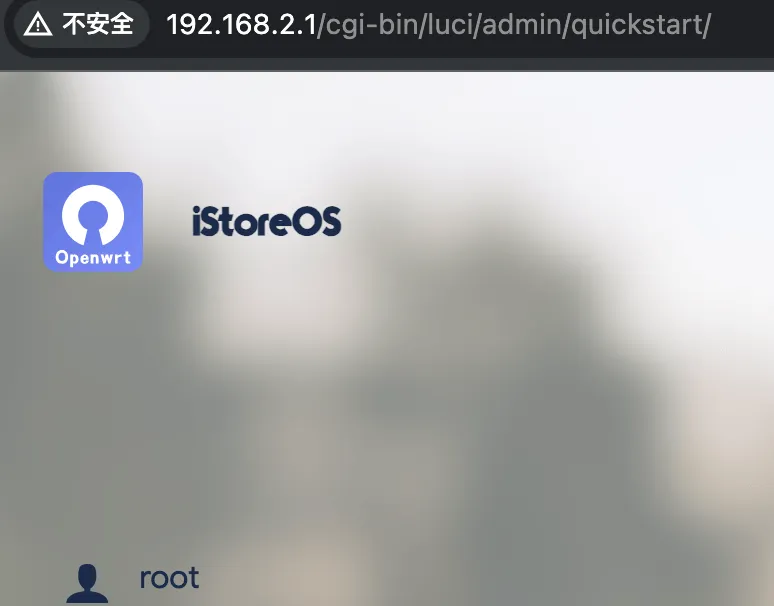
一些补充说明:
1. 访问外网网站受限:
在启用“home”情景模式后,访问外网网站可能会失败。这是因为我们在配置Proxy Server套件规则时,只允许了内网IP地址的访问。
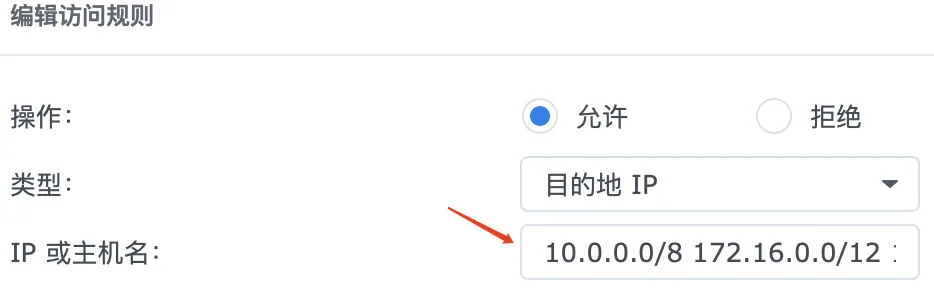
2. 如何访问特定外网网站:
如果需要访问特定的外网网站(例如百度),可以在Proxy Server套件的规则中新增一条“目的地主机名”规则,例如.baidu.com。
需要注意的是,由于很多网站会使用CDN加速,其资源的域名可能并非baidu.com,这会导致页面样式错乱。
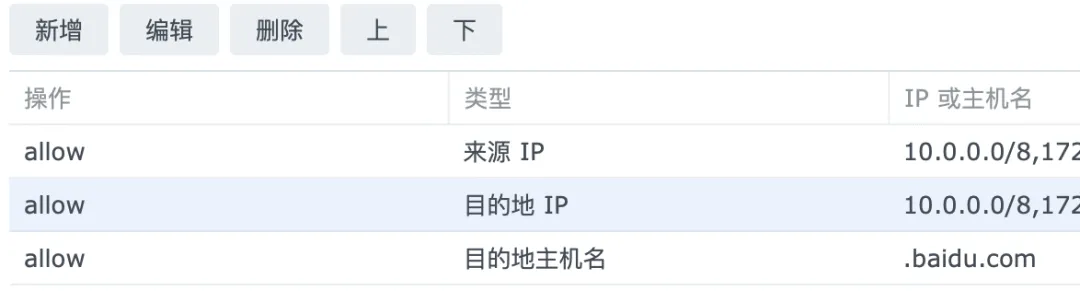
3. 自动切换代理模式:
为了避免频繁手动切换代理模式,可以利用SwitchyOmega插件的自动切换功能。
在SwitchyOmega插件中新增一个“自动切换”模式。
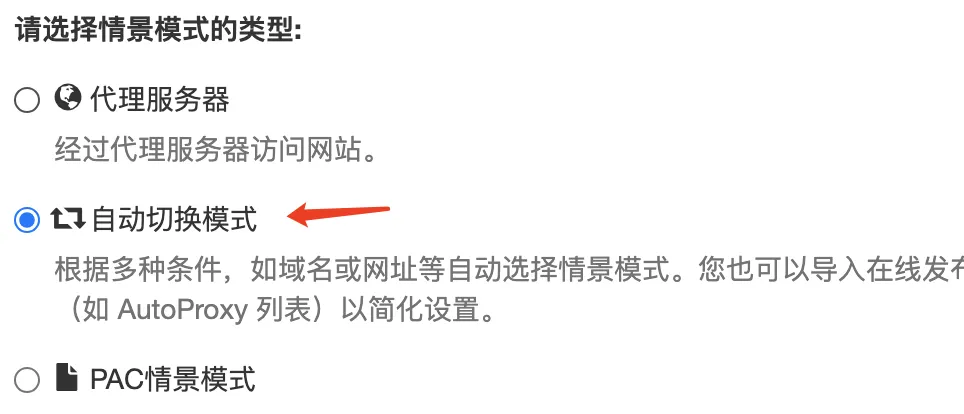
设置切换规则,例如将内网地址的访问设置为“home”模式,其他地址的访问设置为“默认情景模式”。
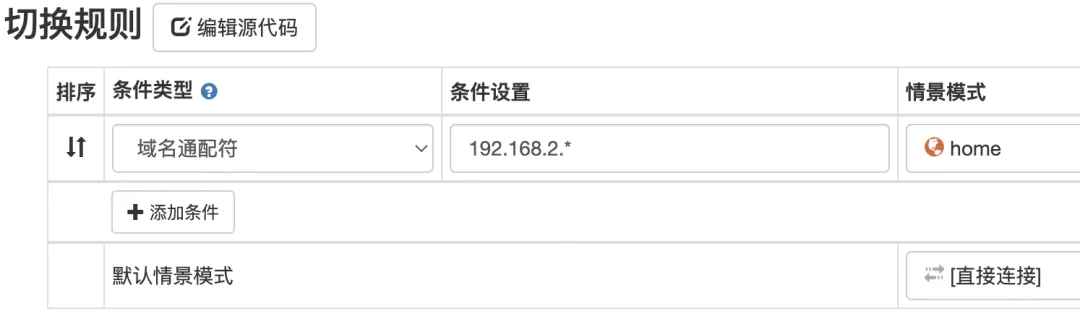
最后,选择新建的“自动切换模式”,即可实现自动切换代理,访问内网和外网网站都将更加流畅。
Proxy Server套件的典型应用场景:
实际上,群晖Proxy Server套件的主要用途并非用于访问内网。它更常用于管理内网设备,例如通过Web代理服务器自动发现协议(WPAD),帮助网络中的电脑和其他设备自动找到并设置代理服务器(群晖)。
通过Proxy Server套件,可以实现对内网设备的集中管理,例如设置缓存加速资源访问,或配置规则限制内网设备的访问权限等。
